Linux 磁盘空间
前面小节介绍了 Linux 进程相关的基础知识,本小节介绍 Linux 磁盘空间相关的基础知识,管理好 Linux 磁盘空间对软件程序运行有很重要的作用,磁盘空间的合理分配和清理能很好地降低服务器存储成本,查看磁盘空间还能保证程序软件正常运行。
1. df 命令
若想要知道磁盘空间使用情况,可以使用 df 命令,df 命令可以很方便地查看到磁盘空间使用情况。
1.1 df 命令参数介绍
下面列举了一些 df 命令参数作用:
| df 命令参数名称 | 功能与作用描述 |
|---|---|
| -a | 表示 --all,显示所有的文件系统,包括虚拟文件系统。 |
| -B | 表示 --block-size=SIZE,指定单位大小。比如 1K,1M 等。 |
| -h | 表示 --human-readable,以人们易读的GB、MB、KB等格式显示。 |
| -H | 表示 --si,和-h参数一样,但是不是以 1024,而是 1000,即 1k=1000,而不是 1k=1024。 |
| -i | 表示 --inodes,不用硬盘容量,而是以 inode 的数量来显示 |
| -k | 以 KB 的容量显示各文件系统,相当于 --block-size=1k。 |
| -l | 表示 --local,只显示本地文件系统。 |
| -P | 表示 --portability,使用 POSIX 格式显示。 |
| -t | 表示 --type=TYPE,只显示指定类型的文件系统。 |
| -T | 表示 --print-type,显示文件系统类型。 |
| -x | 表示 --exclude-type=TYPE,不显示指定类型的文件系统。 |
1.2 查看系统磁盘空间使用情况
可以使用 df -h 命令查看 Linux 磁盘空间使用情况,命令如下:
df -h
执行结果如下图:
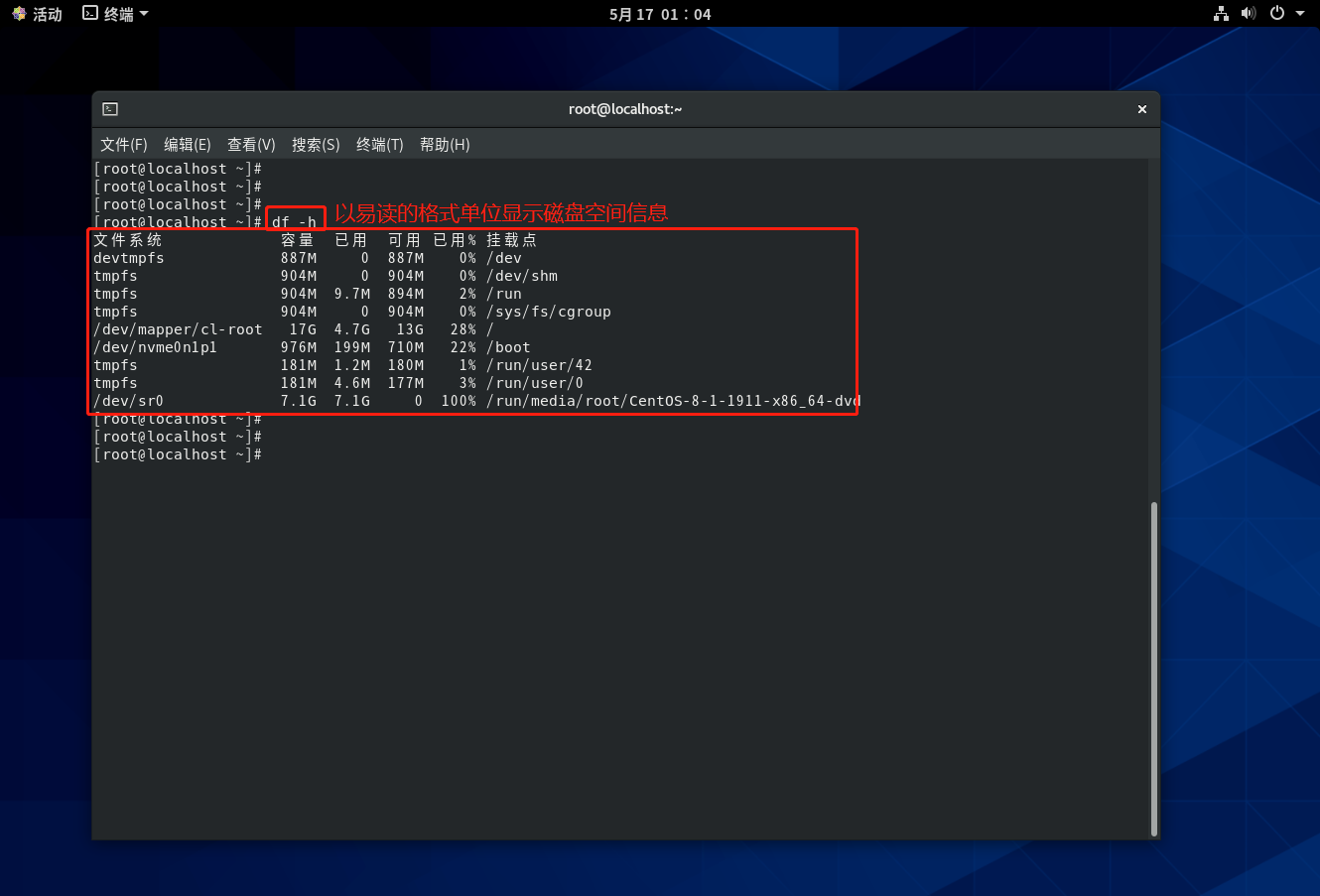
- 文件系统:表示的含义是设备的设备文件位置;
- 容量:表示的含义是能容纳的空间大小;
- 已用:表示的含义是已经用了多少空间大小;
- 可用:表示的含义是还有多少空间大小可用;
- 已用%:表示的含义是已经占用的空间比例;
- 挂载点:表示的含义是设备挂载了那个挂载点上。
2. du 命令
使用 du 命令可以显示某个目录下磁盘使用情况,这样可以快速是否存在某个占用空间的超大文件。
2.1 du 命令参数介绍
下面列举了一些 du 命令参数的作用:
| du 命令参数名称 | 功能与作用描述 |
|---|---|
| -a | 表示 --all,列出所有的文件和目录容量大小而不仅仅列出目录容量大小,默认情况只是统计目录的容量大小。 |
| -B | 表示 --block-size=SIZE,指定单位大小。 |
| -b | 表示 --bytes,以字节为单位列出文件和目录的容量大小。 |
| -c | 表示 --total,除了列出文件和目录的容量大小外,列出总的容量大小。 |
| -h | 表示 --human-readable,以人们易读的方式 (KB、MB、GB) 显示容量大小。 |
| -k | 以 KB 为单位。 |
| -m | 以 MB 为单位。 |
| -s | 表示 --separate-dirs,仅列出总量,而不列出每个目录和文件的大小 |
| -S | 表示 --summarize,和-s参数类似,但是统计时不包含子目录的容量大小。 |
2.2 查看目录占用磁盘空间大小
可以使用 du 命令显示,某些目录使用磁盘空间情况,命令如下:
du -m | sort -nr
执行结果如下图:
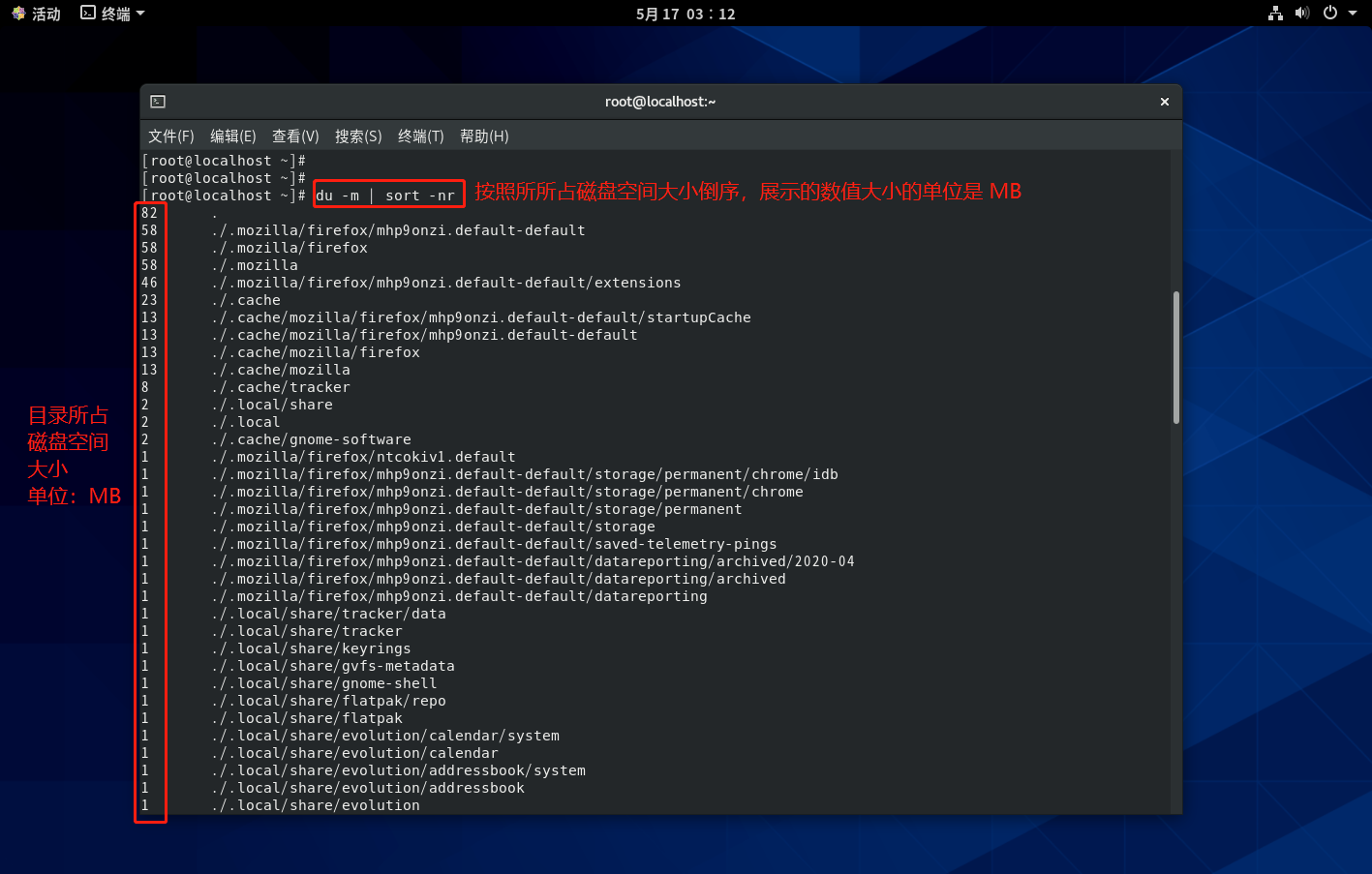
Tips:
du -m | sort -nr中的-m表示以MB单位展示,| sort -nr表示使用管道对展示结果按大小排序。
3. 小结
本小节介绍了如何使用 df 和 du 命令去查看磁盘空间使用情况,其中 df 命令可以查看到所有挂载点磁盘空间使用情况,du 命令可以查看具体的目录磁盘空间使用情况,这两种命令在实际业务中都会使用到,df 可以快速知道磁盘整体使用情况,从而进程磁盘空间的调整,du 可以具体查看某些大文件的目录,从而及时清理没用的大文件。